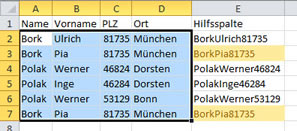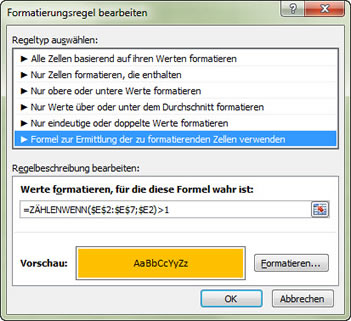Tipps und Tricks rund um Excel
| A | B | C | D | E | F | G | H | I/J | K |
| L | M | N | O | P/Q | R | S | T | U-W | X-Z |
Duplikate markieren
- Doppelte Einträge finden
- Doppelte Einträge markieren
- Doppelte Einträge löschen
- Dubletten prüfen und löschen (im Blog) 1 | 2
Um die gesamte Zeile und nicht nur den doppelten Eintrag in der Hilfsspalte zu markieren, benötigen Sie eine weitere Regel.
Markieren Sie alle Zellen, die farbig gekennzeichnet werden sollen. Rufen Sie "Start | Bedingte Formatierung | Neue Regel" auf. |
|
Der Regeltyp ist "Formel zur Ermittlung der zu formatierenden Zellen verwenden". |
|
Die Formel lautet:
=ZÄHLENWENN($E$2:$E$7;$E2)>1
$E$2 bis $E$7 ist der zu durchsuchende Bereich - in diesem Beispiel meine Hilfsspalte. Der Bezug muss fixiert werden.
$E2 ist der erste zu suchende Begriff in der Hilfsspalte. Anschließend müssen alle Zellen in der Spalte E als Suchbegriff verwendet werden. Darum wird zwar die Spalte, aber nicht die Zeile fixiert ($-Zeichen nur vor der Spalte).
Wenn ein Begriff der Hilfsspalte häufiger als einmal vorkommt, liefert ZÄHLENWENN einen Wert von 2 oder mehr zurück. Es wird also abgefragt,ob das Ergebnis von ZÄHLENWENN größer als 1 ist.
Genauso gehen Sie vor, wenn Sie bereits eine eindeutige Spalte für die Kennzeichnung haben - eine Personal- oder Kundennummer, eine eindeutige Mailadresse oder eine Telefonnummer mit Durchwahl.
In der Beispieltabelle, die Sie sich herunterladen können (Link steht oben), wird im Tabellenblatt "Ohne Hilfsspalte" die Spalte H "Mail" verwendet.
- Markieren Sie die Tabelle, für die die bedingte Formatierung gelten soll - im Beispiel A2:K52
- Rufen Sie "Start | Bedingte Formatierung | Neue Regel" auf
- Regeltyp ist "Formel zur Ermittlung der zu formatierenden Zellen"
Im Beispiel =ZÄHLENWENN($H$2:$H$52;$H2)>1
Achten Sie bei der ZÄHLENWENN immer auf die absolten und halbabsoluten Bezüge!
09.04.2015